Prikazivanje ili skrivanje nultih vrijednosti
Možda želite da se u ćeliji prikazuju vrijednosti nula ili koristite proračunsku tablicu u skladu sa skupom standarda oblikovanja koji traži da sakrijete vrijednosti nula nule. Vrijednosti nula vrijednosti moguće je prikazati ili sakriti na nekoliko načina.

U novijim verzijama sustava Office, kao što su Office 2013, Office 2016, Office 2019, Office 2021 i Office 365 Subscription, ponekad možda nećete htjeti da se vrijednosti nula (0) prikazuju na radnim listovima; ponekad ih je potrebno vidjeti. Bez obzira na to jesu li prikaz ili skrivanje nula određeni standardima ili preferencama oblikovanja, to možete omogućiti na nekoliko načina.
Skrivanje i prikaz svih vrijednosti nula na radnom listu
-
Idite na Mogućnosti > datoteka > Dodatno.
-
Pod Prikaz mogućnosti za ovaj radni list odaberite radni list, a zatim učinite jedno od navedenog:
-
Da bi se u ćelijama prikazivale vrijednosti nula (0), potvrdite okvir Prikaz nule u ćelijama koje imaju nultu vrijednost.
-
Da bi se vrijednosti nula (0) prikazivale kao prazne ćelije, poništite potvrdni okvir Prikaz nule u ćelijama koje imaju nultu vrijednost.
-
Skrivanje vrijednosti nula u odabranim ćelijama
Pomoću ovih koraka možete u odabranim ćelijama pomoću oblika broja sakriti vrijednosti nula. Skrivene vrijednosti prikazuju se samo u traci formule i ne ispisuju se. Ako se vrijednost u jednoj od tih ćelija promijeni u vrijednost koja nije zero, vrijednost će se prikazati u ćeliji, a oblik vrijednosti bit će sličan općem obliku broja.
-
Odaberite ćelije koje sadrže vrijednosti nula (0) koje želite sakriti.
-
Možete pritisnuti Ctrl + 1 ili na kartici Polazno odabrati Oblikovanje >oblikovanje ćelija.
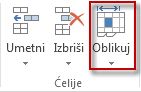
-
Odaberite Broj > Prilagođeno.
-
U okvir Vrsta upišite 0;-0;; @, a zatim odaberite U redu.
Prikaz skrivenih vrijednosti
Prikaz skrivenih vrijednosti:
-
Odaberite ćelije koje sadrže skrivene nule.
-
Možete pritisnuti Ctrl + 1 ili na kartici Polazno odabrati Oblikovanje > oblikovanje ćelija.
-
Odaberite > Općenito da biste primijenili zadani oblik broja, a zatim odaberite U redu.
Skrivanje vrijednosti nula koje su rezultat formule
-
Odaberite ćeliju koja sadrži vrijednost nula (0).
-
Na kartici Polazno odaberite strelicu pokraj mogućnosti Uvjetno oblikovanje > pravila ćelija jednaka.
-
U okvir s lijeve strane upišite 0.
-
U okvir s desne strane upišite Prilagođeni oblik.
-
U okviru Oblikovanje ćelija odaberite karticu Font .
-
U okviru Boja odaberite bijelo, a zatim U redu.
Prikaz nula kao praznina ili crtica
Da biste to postigli, koristite funkciju IF.
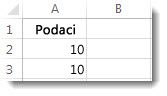
Da bi se prikazivala prazna ćelija kad je vrijednost nula, koristite ovakvu formulu:
-
=IF(A2-A3=0,””,A2-A3)
Evo objašnjenja formule. Ako je rezultat operacije (A2-A3) jednak 0, ne prikazuje se 0, već ništa (što je označeno dvostrukim navodnicima ""). Ako nije, prikazuje se rezultat operacije A2-A3. Ako ne želite da ćelije budu prazne, već želite da se umjesto nule prikazuje nešto drugo, u dvostruke navodnike stavite crticu "-" ili neki drugi znak.
Skrivanje vrijednosti nula u izvješću zaokretne tablice
-
Odaberite izvješće zaokretne tablice.
-
Na kartici Analiza u grupi Zaokretna tablica odaberite strelicu pokraj mogućnosti Mogućnosti, a zatim Mogućnosti.
-
Odaberite karticu & Oblikovanje , a zatim učinite nešto od sljedećeg:
-
Promjena prikaza pogreške - U odjeljku Oblikovanje potvrdite okvir Za vrijednosti pogrešaka pokaži. U okvir upišite željenu vrijednost koja će se prikazivati umjesto pogreške. Da bi se pogreške prikazivale kao prazne ćelije, izbrišite sve znakove iz okvira.
-
Promjena prikaza prazne ćelije - Potvrdite okvir Za prazne ćelije pokaži. U okvir upišite vrijednost koju želite prikazati u praznim ćelijama. Da bi se prikazale prazne ćelije, izbrišite sve znakove iz okvira. Da bi se prikazivale nule, poništite potvrdni okvir.
-
Pogledajte i sljedeće
Pregled formula u programu Excel
Izbjegavanje neispravnih formula
Traženje i ispravljanje uobičajenih pogrešaka u formulama
Tipkovni prečaci i funkcijske tipke u programu Excel










